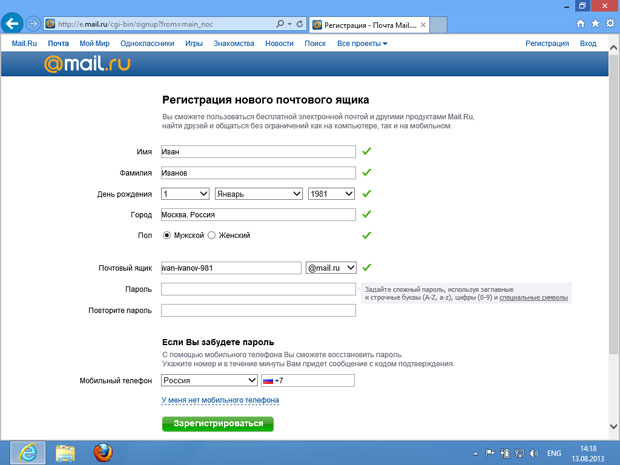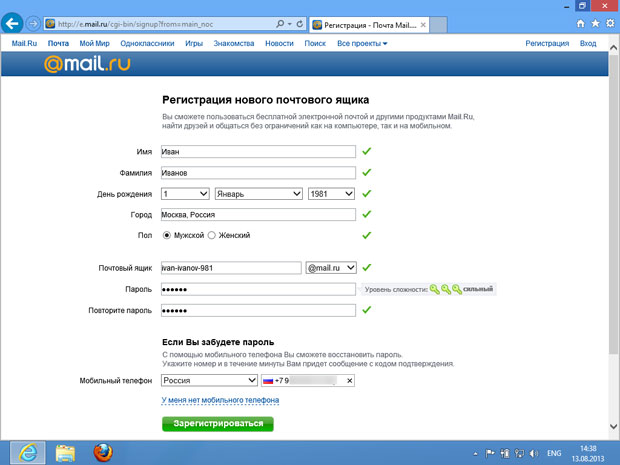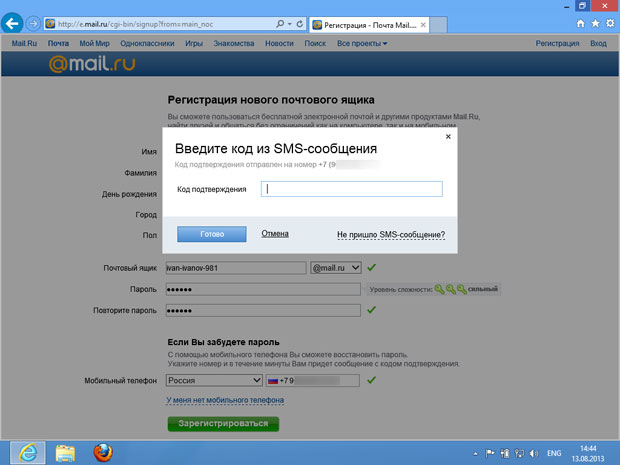Электронная почта
Человеку, которого зовут "Иван Иванов", вполне логично попытаться зарегистрировать почтовый ящик с именем "ivan-ivanov@mail.ru", но такой ящик уже кто-то зарегистрировал, поэтому нам придется выбрать другое имя ящика.
Помимо сообщения об ошибке при вводе имени система может предложить список свободных имен, сформированных автоматически. Можно либо выбрать одно из этих имен, либо менять введенное имя ящика до тех пор, пока справа от поля ввода не появится значок зеленой галочки.
После того как сформировано подходящее имя, рекомендуется его записать. Перед вводом пароля рекомендуется сначала записать его, а уже потом вводить. Пароль должен быть достаточно сложным. При щелчке по полю ввода пароля система сообщает нам об этом ( рис. 4.4).
К выбору пароля нужно подходить со всей ответственностью. Недопустимо использовать пароли, которые состоят из некоторой комбинации имени, фамилии, даты рождения. В паролях не рекомендуется использовать номера телефонов, названия городов. Чем менее осмысленным и более сложным будет пароль, тем труднее будет взломать ваш почтовый ящик.
Пароль вводится с использованием символов английского алфавита. В нем можно (и нужно) использовать специальные символы. Вот примеры хороших паролей: j92*Rm0f, xgh)3f59E. Чем длиннее пароль – тем лучше. Постарайтесь не использовать пароли короче 6 символов.
Используя простой пароль, вы серьезно рискуете. Так как хороший пароль сложен, рекомендуется сначала записать его, а потом очень внимательно ввести. Сначала он вводится в поле Пароль, потом – в поле Повторите пароль. При вводе пароля вместо введенных символов в полях отображаются точки. Это – не ошибка. Так сделано специально для того, чтобы кто-нибудь не мог подсмотреть ваш пароль, когда вы его вводите.
При вводе пароля в правой части поля ввода пароля появляется значок с изображением глаза ( рис. 4.5). Если навести указатель мыши на этот значок и нажать ее левую кнопку (не отпуская), до тех пор, пока она нажата, пароль будет отображаться в поле.
При вводе пароля система автоматически анализирует его. В нашем случае использован 6-символьный пароль, построенный в соответствии с вышеприведенными рекомендациями. При анализе пароля система признала его сильным.
Если после ввода пароля в поле Повторите пароль он соответствует тому, что было введено в поле Пароль, система сообщит об этом, выведя справа от поля зеленую галочку. Если пароли не совпадают, об этом также будет сообщено. После ввода паролей, даже если система сообщает об их идентичности, проверьте введенный пароль еще раз, нажав на кнопку с изображением глаза.
Группа параметров Если Вы забудете пароль служит для указания сведений, которые используются для восстановления пароля. Лучше всего указать здесь свой мобильный телефон. Так, если ваш ящик взломают и поменяют пароль либо если вы действительно забудете пароль, вы сможете легко восстановить его. Почтовая служба mail.ru – это надежная служба, здесь можно, не опасаясь мошенничества, указывать свой номер телефона. В итоге после заполнения всех полей форма регистрации должна выглядеть так, как показано на рис. 4.6.
Обратите внимание на то, что вы вводите в поля собственные данные, и на то, что напротив полей должны появиться зеленые галочки. Не забудьте записать пароль и имя почтового ящика. Теперь можно нажать на кнопку Зарегистрироваться. Появится окно для ввода кода из SMS-сообщения. В течение минуты на ваш телефон придет SMS-сообщение, которое содержит код из нескольких цифр. Его нужно ввести в поле Код подтверждения.